

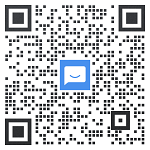
售前顾问一对一沟通
获取专业解决方案
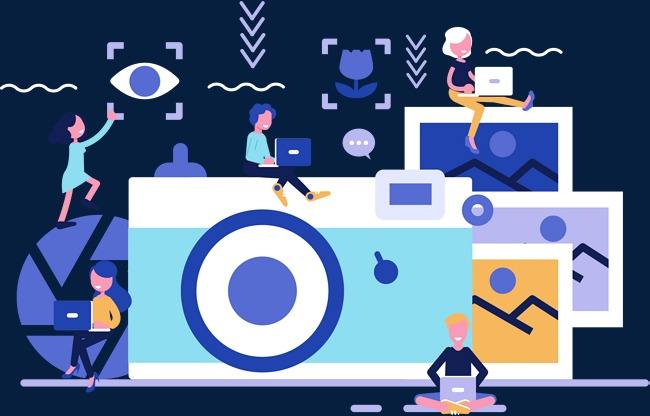
因为2020年疫情,在线办公成为了很多公司的首选,协作过程中在线视频会议更是日常沟通必不可少的工具。
为了更好的满足企业的远程即时沟通需求,纷享销客CRM已完成与Zoom视频会议的集成开发,在企信中就可以轻松发起Zoom视频会议,有效提升企业的办公效率。
老规矩,细节奉上!帮助你快速发起一场视频会议☟☟
*温馨提示:本功能已于3月3日晚全网。
用户需要安装Zoom客户端。如果未安装,则在用户首次发起、加入Zoom视频会议时,企信会引导用户安装Zoom客户端。点此进入Zoom官网下载
点击企信的单人对话、群会话、互联单人对话、互联群对话的“+”插件框,均可以找到“Zoom会议”入口,发起会议后,会有企信消息自动邀请企信群成员加入。该消息也可转发给其他人。
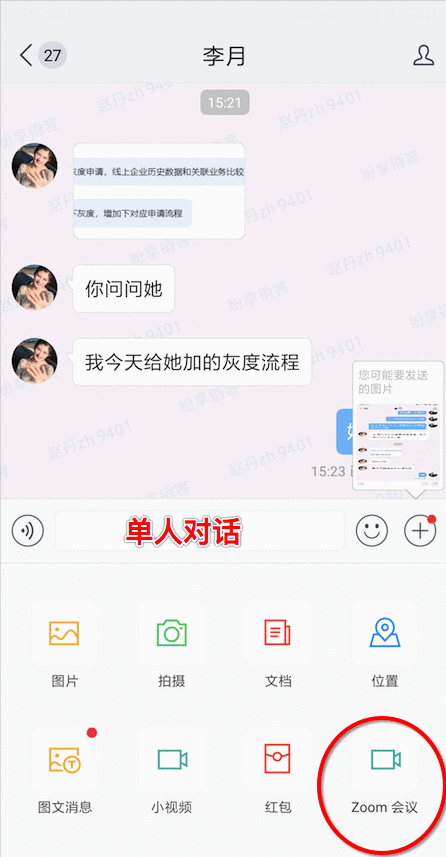
是否发起会议(点击确定)>>打开方式(选择Zoom)>>输入姓名(点击确定),进入会议界面。
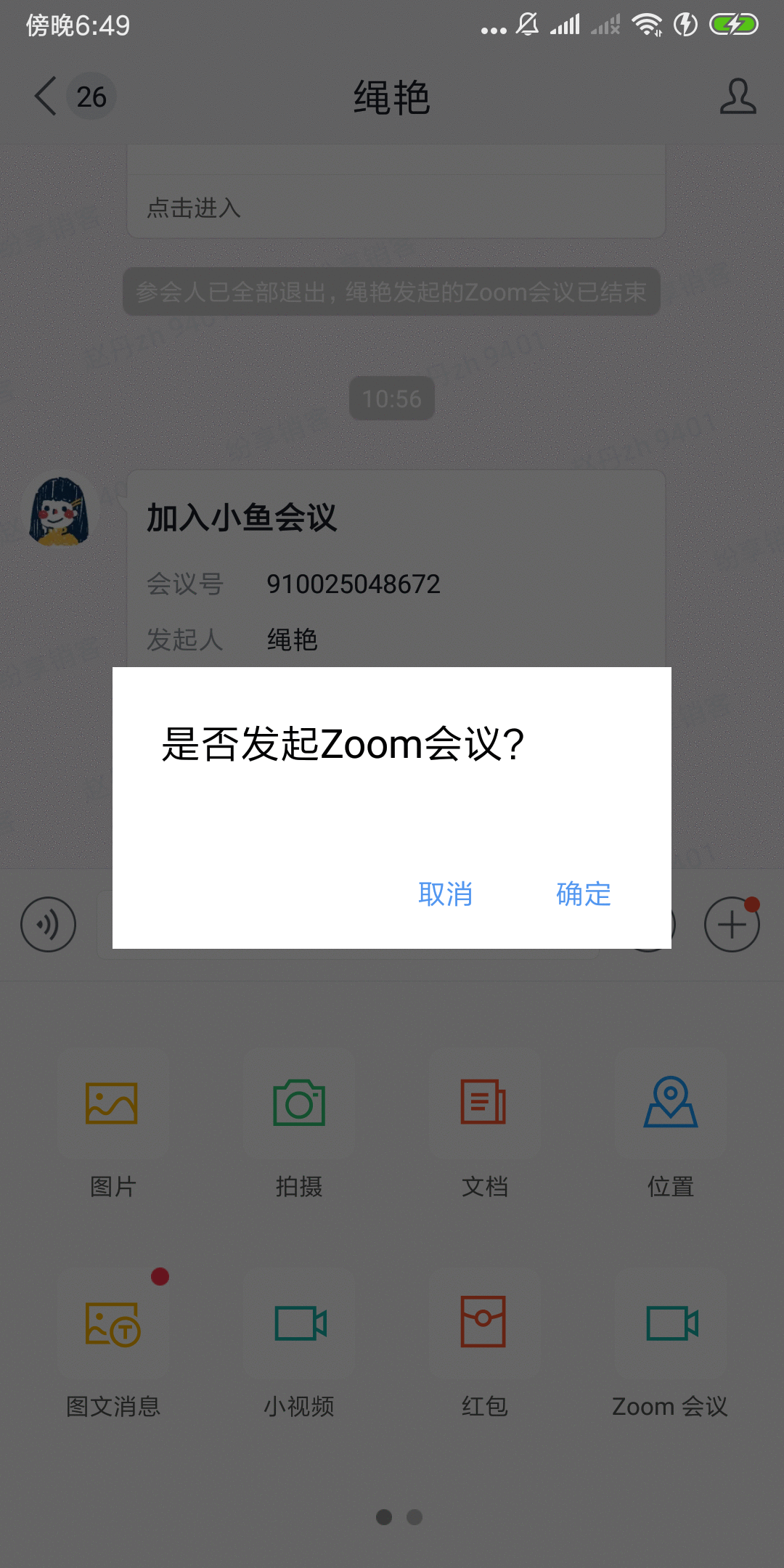
设置“通过设备语音呼叫”,可以接入语音。同时支持共享本地桌面给与会者,便于进行文件或产品演示;
- 参与者:可查看已经加入会议的成员,还可面向所有人或单个成员发起聊天;
- 更多:可申请断开语音或获取主持人权限,获取主持人权限需要输入密钥,密钥在会议发起人的企信端有显示。
PS:无需发言,无需视频画面时,记得关闭音频和视频噢。
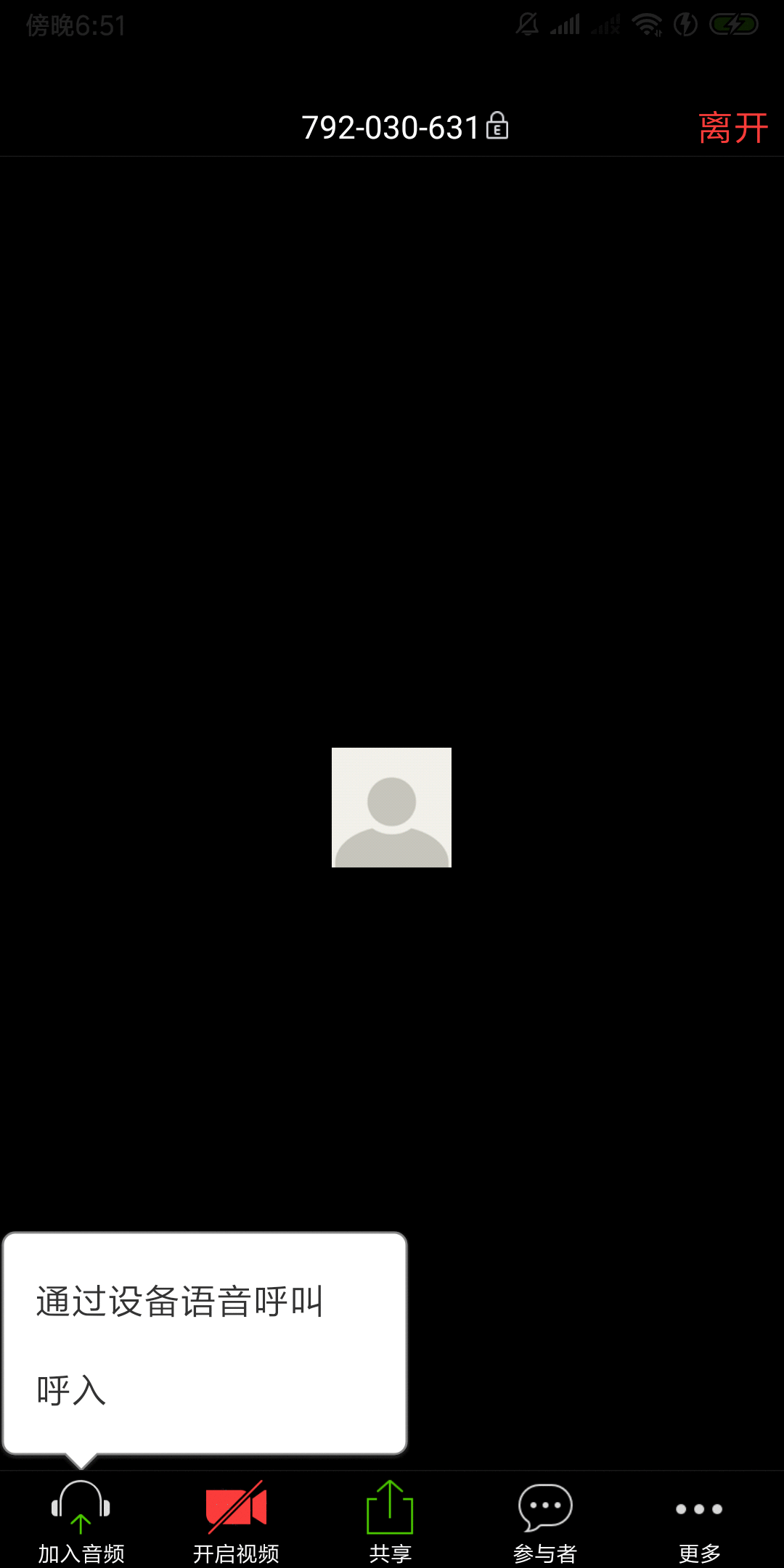
*** 会议进行中会有显著标识,群成员也可点击状态条加入会议。
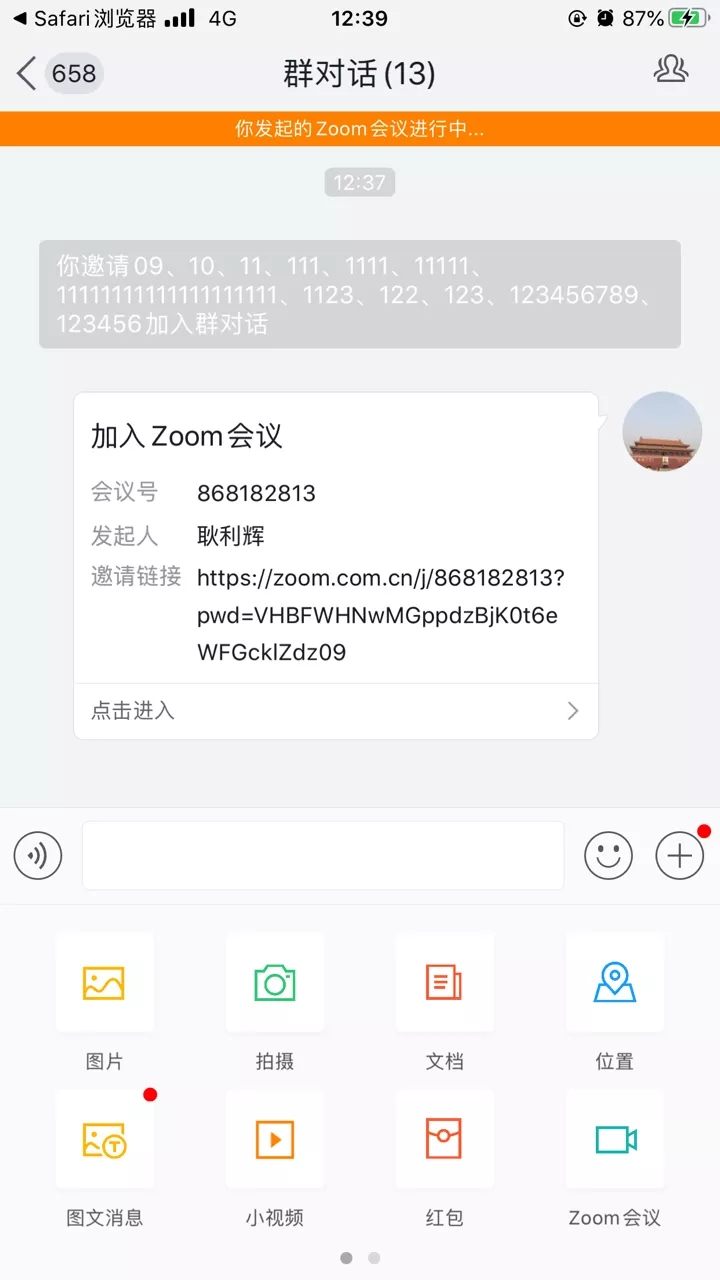
如会议已结束,会议发起人需要在企信界面,点击顶部的橙色横条,结束会议,会议结束后有系统消息提醒。
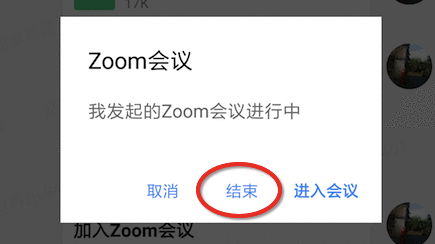
Q1:用户还需要像纷享内测期间一样,提供邮箱账号初始化Zoom账号嘛?
A1:用户无需注册、无需激活、无需登录Zoom账号,直接可在企信群中发起、加入Zoom视频会议。
Q2:公司已有Zoom付费版账号,通过纷享销客发起会议时,使用的是否是自己公司的账号?
A2:为了方便纷享销客用户快速发起会议,暂时未提供已有Zoom账号与纷享绑定的功能,所以您通过纷享销客发起的Zoom账号,为系统随机分配的账号,并非您公司已有账号,故只能享有免费版的会议能力。
Q3:会议链接是否可以转发给外部人员?
A5:可以,如您是将企信中的会议消息转发到其他企信对话内,其他成员可通过该链接加入会议。
如您希望发给没有纷享销客账号的同事,可在加入会议后,点击进入“参与者”界面,右下角有邀请按钮,可通过邀请的方式将会议信息通过其他渠道发送给参会人。
Q4: 会议是否有美颜功能?
A5:Zoom电脑客户端视频设置中可开启美颜功能~
Q5:有会议时长及参与人数限制嘛?
A3:目前通过纷享销客发起的Zoom会议为免费版本,每次会议时长为40分钟,最多同时100人参加会议;
PS:虽然每次会议限制时长40分钟,但不限制发起次数,且支持最多100人同时参会,基本够用
Q6:如果客户想要想要延长单次会议时长,可以购买嘛?
A6:如果希望发起超过40分钟的会议,未来可按用户数购买License(只有购买了License的用户才能发起无限时长会议),平台侧的License购买功能仍在开发中,如有购买意向可先提申请@唐春林
阅读下一篇
.png)

